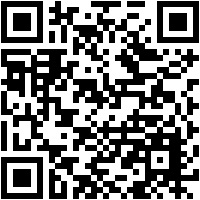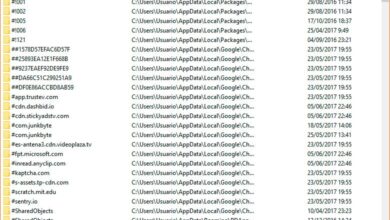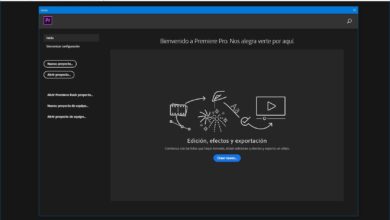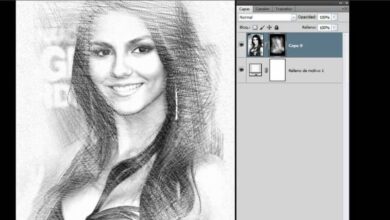Comment créer un compte dans Onedrive rapidement et facilement? Guide étape par étape
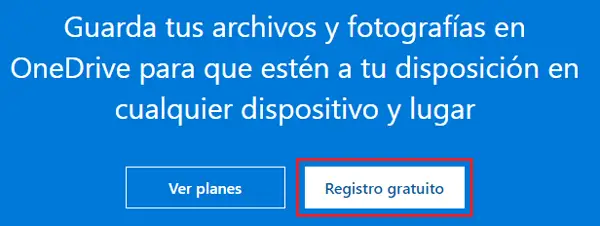
Depuis qu’il s’est faufilé dans nos vies et dans nos vies quotidiennes il y a quelques années, Internet a fait évoluer notre manière d’accomplir différentes tâches. Dans le même temps, le réseau de réseaux lui-même a subi un processus d’évolution nécessaire et logique qui ne fait rien d’autre que d’enrichir sa liste d’avantages et d’avantages avec de plus en plus de points positifs pour l’utilisateur.
L’un des plus remarquables de tout le répertoire dont il dispose est le cloud . Ce système qui fait référence au stockage dans le monde numérique et qui fait des propositions comme OneDrive quelque chose à prendre en compte. Ce service, fourni par Microsoft , vous permet de stocker un grand nombre de fichiers sur Internet afin que vous ne puissiez pas vous inquiéter lorsqu’il s’agit de perdre les données sur votre ordinateur ou votre téléphone portable, ou même lorsque vous souhaitez protéger des fichiers importants contre les attaques de tiers.
Ce sont quelques fonctions, mais l’éventail des possibilités est beaucoup plus large et la principale raison pour laquelle de nombreuses personnes veulent savoir comment créer un compte sur OneDrive . Dans ce petit guide, nous allons vous expliquer comment le faire et, en plus, nous allons traiter d’autres sujets d’intérêt particulier concernant ses fonctions et ses avantages.
Enregistrer un nouveau compte Microsoft OneDrive
Si vous souhaitez connaître la méthode pour procéder à l’enregistrement, en plus de connaître tous les autres outils que ce système propose à tout utilisateur qui encourage à y enregistrer un compte . Nous vous recommandons de continuer à lire et à revoir tout ce que nous avons dans les lignes suivantes. Il existe de nombreux détails d’un intérêt particulier pour tout utilisateur modérément préoccupé par ses fichiers, ainsi que d’autres conçus pour ceux qui ont besoin d’un outil multifonction entièrement disponible. OneDrive cache bien plus qu’un simple stockage dans le cloud.
C’est un système extrêmement efficace et polyvalent, facile à utiliser et intuitif. L’ouverture d’un nouveau compte Microsoft OneDrive est également un processus assez simple, bien qu’il nécessite de suivre une série d’étapes complètement obligatoires avant d’être utilisé. Pour ce faire, et pour éviter toute confusion possible, nous allons vous expliquer toute la procédure étape par étape afin qu’elle soit claire et qu’il n’y ait pas de problème lors de son exécution.
1 – Entrez sur le site Web OneDrive
Sur votre PC, ouvrez votre navigateur Web le plus courant et accédez à la barre d’adresse qui se trouve généralement en haut de la fenêtre. Une fois sur place, saisissez l’URL suivante pour accéder à la page d’accueil OneDrive: www.onedrive.com .
2 – Le processus d’inscription commence
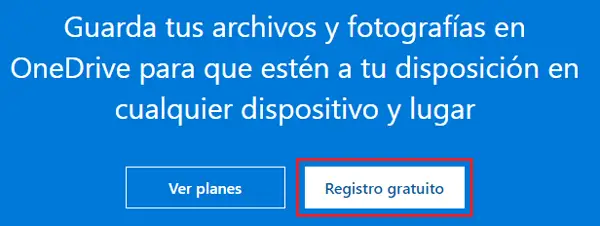
Le système vous facilite la tâche . Sur le site Web que vous venez d’entrer, vous aurez deux boutons devant vous. Il vous suffit de cliquer sur l’espace vide, avec le texte « Inscription gratuite », pour lancer l’ensemble du processus et commencer à enregistrer votre nouveau compte utilisateur pour profiter de ce service de stockage en nuage.
3 – Créer un compte
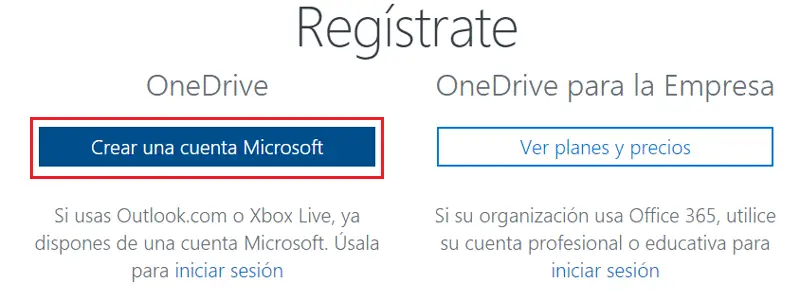
Si vous avez un compte Outlook.com ou Xbox Live , vous avez déjà un compte Microsoft et tout ce que vous avez à faire est de vous y connecter, cela est dû à la nouvelle politique selon laquelle l’entreprise doit unifier les comptes dans ses différents services . Vous pouvez également faire quelque chose de similaire si vous avez un compte professionnel et lié à Office 365 .
Si vous ne rencontrez aucun de ces points, alors dans le menu qui vient d’apparaître, vous devez appuyer sur l’option à gauche: «Créer un compte Microsoft».
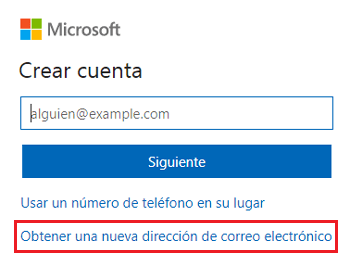
La section suivante vous amène à la page d’accueil du système Microsoft Live. Ici, vous pouvez saisir un compte de messagerie que vous aviez précédemment créé à d’autres fins afin qu’il soit lié. Dans ce cas, nous allons tout faire à partir de zéro, vous devez donc cliquer sur «Obtenir une nouvelle adresse e-mail », disponible en bas de ce menu.
4 – Créer un email et un mot de passe
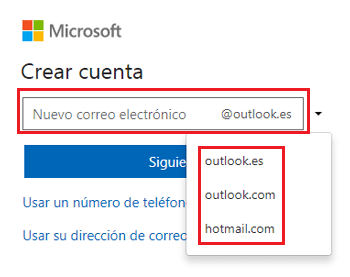
Vous devez maintenant entrer un nom pour le compte de messagerie qui sera accompagné des fins @ outlook.es, @ outlook.com ou même @ hotmail.com selon votre préférence (vous choisissez en cliquant sur la flèche à droite). Le nom à établir doit être unique , en effet, s’il correspond à celui d’un autre utilisateur existant, vous ne pourrez pas avancer.
Le deuxième champ, celui de » Créer un mot de passe «, doit être rempli avec un mot de passe personnel et incessible , car il est chargé de permettre l’accès à votre compte. Le plus recommandé est d’utiliser une séquence alphanumérique avec un caractère spécial pour plus de sécurité et d’un minimum de 8 caractères.
5 – Touches finales
Appuyez sur indiquer à la fois le prénom et le nom à associer à votre compte Microsoft Outlook et OneDrive . Nous vous conseillons d’être véridiques afin de ne pas confondre les utilisateurs avec lesquels vous interagissez. Une fois que cela est fait, cliquez à nouveau sur » Suivant «.
«MISE À JOUR ✅ Avez-vous besoin d’un bon service STOCKAGE DANS LE CLOUD avec la garantie et la sécurité que seul un géant comme Microsoft vous offre? ⭐ ENTREZ ICI ⭐ et découvrez comment ouvrir un nouveau compte dans ce formidable outil ✅ GRATUIT rapidement, facilement et en quelques clics! «
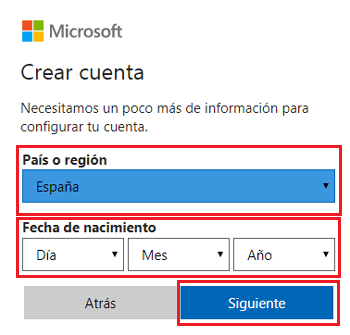
Ensuite, il vous sera demandé d’indiquer le pays ou la région où vous vivez , ainsi que la date de naissance. Ce sont des détails que Microsoft demande pour terminer le développement de votre identité dans le domaine numérique, afin que vous puissiez indiquer les vrais sans aucun inconvénient. Une fois les deux champs remplis, cliquez à nouveau sur le bouton » Suivant «.
6 – Vérification du compte
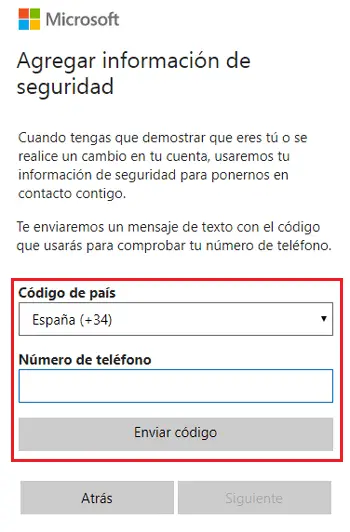
Cette étape est quelque chose de traditionnel dans ce type de système pour éviter les attaques de bots et d’autres types de logiciels malveillants . Microsoft vous demande d’ entrer un code de vérification qui est envoyé à votre téléphone ou numéro de téléphone portable, pour l’obtenir, entrez votre code du pays où vous résidez et votre numéro de téléphone et cliquez sur » Envoyer le code «, en quelques secondes vous recevrez un code sur votre téléphone portable que vous devez écrire sur l’écran de l’ordinateur pour terminer le processus de création de compte.
7 – Processus terminé!
Après cette dernière exigence, vous avez déjà créé votre compte Microsoft Outlook et, par conséquent, vous avez également déjà un compte Microsoft OneDrive . Désormais, vous pourrez y envoyer et recevoir des e-mails, en plus de profiter des nombreux autres avantages que l’entreprise offre tant en termes de services que de logiciels. En fait, vous pouvez même le lier à la console Xbox pour intégrer les achats et les partager entre console et PC.
FAQ: questions et réponses sur le fonctionnement de OneDrive
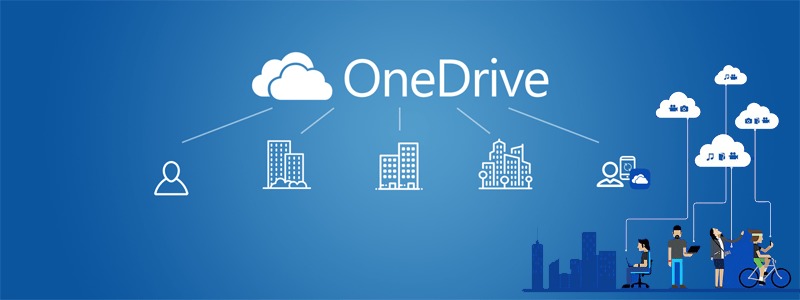
La nature de cet outil que Microsoft met à disposition de tous ses utilisateurs dans le cloud s’engage pour la facilité d’utilisation. Même ainsi, il y a toujours place au doute et il est inévitable que des questions puissent se poser à ce sujet. Pour rendre cela encore plus facile, nous allons passer en revue les questions les plus fréquemment posées sur le fonctionnement et les services de OneDrive . Ainsi, vous pouvez l’utiliser sans aucun problème.
Comment ça marche et quels sont les avantages de télécharger des fichiers sur le cloud?
Pour savoir comment fonctionne OneDrive, vous devez d’abord vous familiariser avec votre environnement de travail. Dans sa fenêtre principale, vous avez plusieurs points de connaissances obligatoires. Tout d’abord, un menu de document où vous pouvez voir les fichiers récemment téléchargés , qu’il s’agisse de documents, de photos, de vidéos ou de fichiers; plus une corbeille au cas où quelque chose aurait été accidentellement supprimé.
Vous avez également la possibilité de rechercher dans une barre qui lui est dédiée, d’afficher directement les dossiers et fichiers, de créer un nouveau document ( Word, Excel, OneNote ou PowerPoint ) en cliquant sur « Nouveau » ou de télécharger des fichiers depuis votre ordinateur vers le cloud avec l’option «Upload» . Dans ce dernier cas, lorsque vous cliquez sur l’action de téléchargement, une petite fenêtre apparaîtra dans laquelle vous pourrez trouver le fichier à l’emplacement de votre ordinateur et, à partir de là, accepter pour qu’il soit stocké dans le cloud.
Le principal avantage du téléchargement de ces fichiers est que, au cas où vous deviez effacer des données sur votre ordinateur ou souffrir d’un problème qui se termine avec vos périphériques de stockage, vous aurez toujours la sécurité de savoir que tous ces éléments importants sont stockés en toute sécurité. De plus, il permet également l’accès à partir de différentes machines , voire la possibilité de travailler directement sur Internet sans avoir à recourir à un logiciel sur votre propre ordinateur. Le tout disponible gratuitement et accessible à tout moment de la journée, ainsi qu’à partir d’une multitude d’appareils différents.
Quelles fonctionnalités m’offre l’ouverture d’un compte Microsoft OneDrive?
L’une des principales fonctions offertes par l’ouverture d’un compte Microsoft OneDrive est un espace totalement gratuit avec jusqu’à 15 Go pour télécharger tout ce que vous voulez sur Internet. En cas d’échec, vous pouvez payer pour avoir plus de stockage dans le cloud et, ainsi, avoir un répertoire en ligne puissant où vous pouvez avoir tout ce dont vous avez besoin ou que vous considérez comme important.
Mais il y a beaucoup plus, et aussi très remarquable. Tout utilisateur de ce service a à sa disposition tous les outils de la suite Office sans avoir à installer de logiciel sur son ordinateur. Vous pouvez ouvrir un document Word et rédiger, revoir une feuille de calcul ou même terminer une présentation que vous avez à moitié faite simplement en vous connectant à Internet et, mieux encore, à partir de n’importe quel appareil compatible.
Toutes ces fonctions sont à votre entière disposition à partir du moment où vous enregistrez votre compte dans Microsoft OneDrive. Une multitude de facilités pour profiter pleinement des avantages du réseau de réseaux et qui, en plus d’avoir un système de sauvegarde dans le cloud, vous permet également de profiter du principal package bureautique du marché .
Si vous avez des questions, laissez-les dans les commentaires, nous vous répondrons dans les plus brefs délais, et cela sera également d’une grande aide pour plus de membres de la communauté. Je vous remercie!